电脑有什么超简单的录屏方法
录屏是我们经常需要使用的一项功能,授课、演示、讲解、会议记录等等经常需要使用这一功能,但是,相比于手机端的录屏功能来说,电脑端的录屏功能显得还没有那么完善。
一番探索之后,我发现了解决电脑录屏问题的一个好工具——Camtasia。
Camtasia 免费版下载体验:https://sourl.cn/Sbs2Gn
Camtasia Studio 是一款专门录制屏幕动作的工具,强大而全面的录屏功能可以记录下屏幕上的任何动作,包括影像,声音,鼠标移动等,另外,它还具有即时播放功能,可对视频片段进行剪接、添加转场效果。
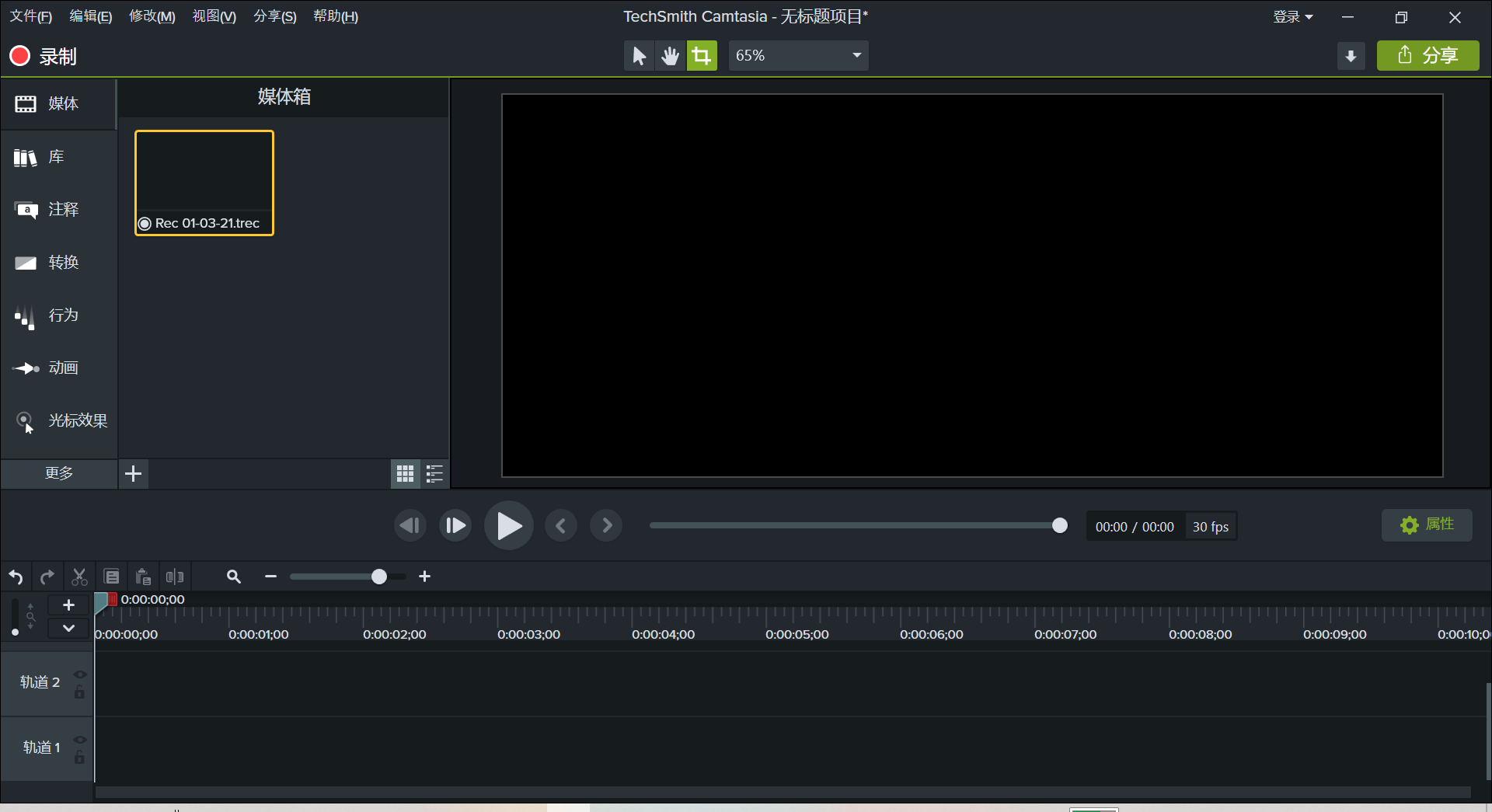
为什么说借助Camtasia录屏非常简单呢? 因为他仅需两步就可以完成录屏,接下来就以给电影片段录屏为例向大家进行演示。
一、打开 Camtasia,录屏设置
首先找到并打开需要录屏的电影,开始播放后于录屏节点前暂停,然后将其置于后台运行。
接着双击Camtasia图标打开软件后,点击左上角的“录屏”按钮,然后会出现录屏的设置界面。
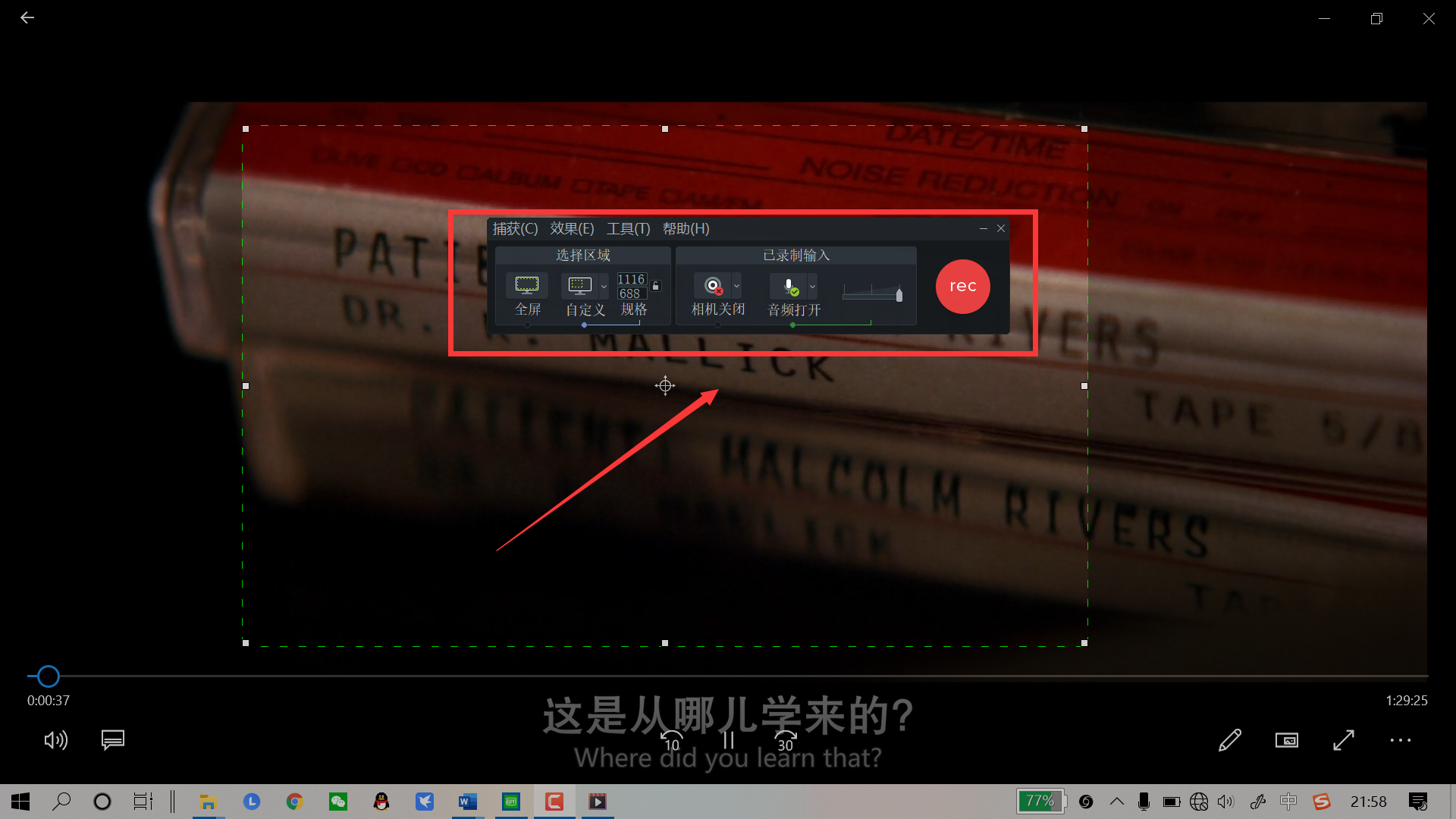
在此界面可以设置录屏的区域(全屏或者自定义区域),并可以选择是否开启电脑相机录制影像或者录入外界音频(电影解说或者授课常用)。
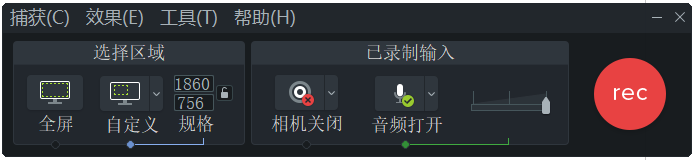
二、录屏及编辑
录屏设置完毕后直接点击右侧的“REC”按钮倒计时三秒就可以开始录制电影画面,录制完成后点击“F10”就可以结束录制。接着Camtasia会将录制完成的画面和声音一并导入到 camtasia 软件内的轨道上,在这,可以根据需要所录制的内容进行多种调整和编辑,主要有添加或编辑音频、旁白,给视频画面添加注释、转场效果、动画、视觉效果、字幕等,以满足我们对录制画面的编辑需求。
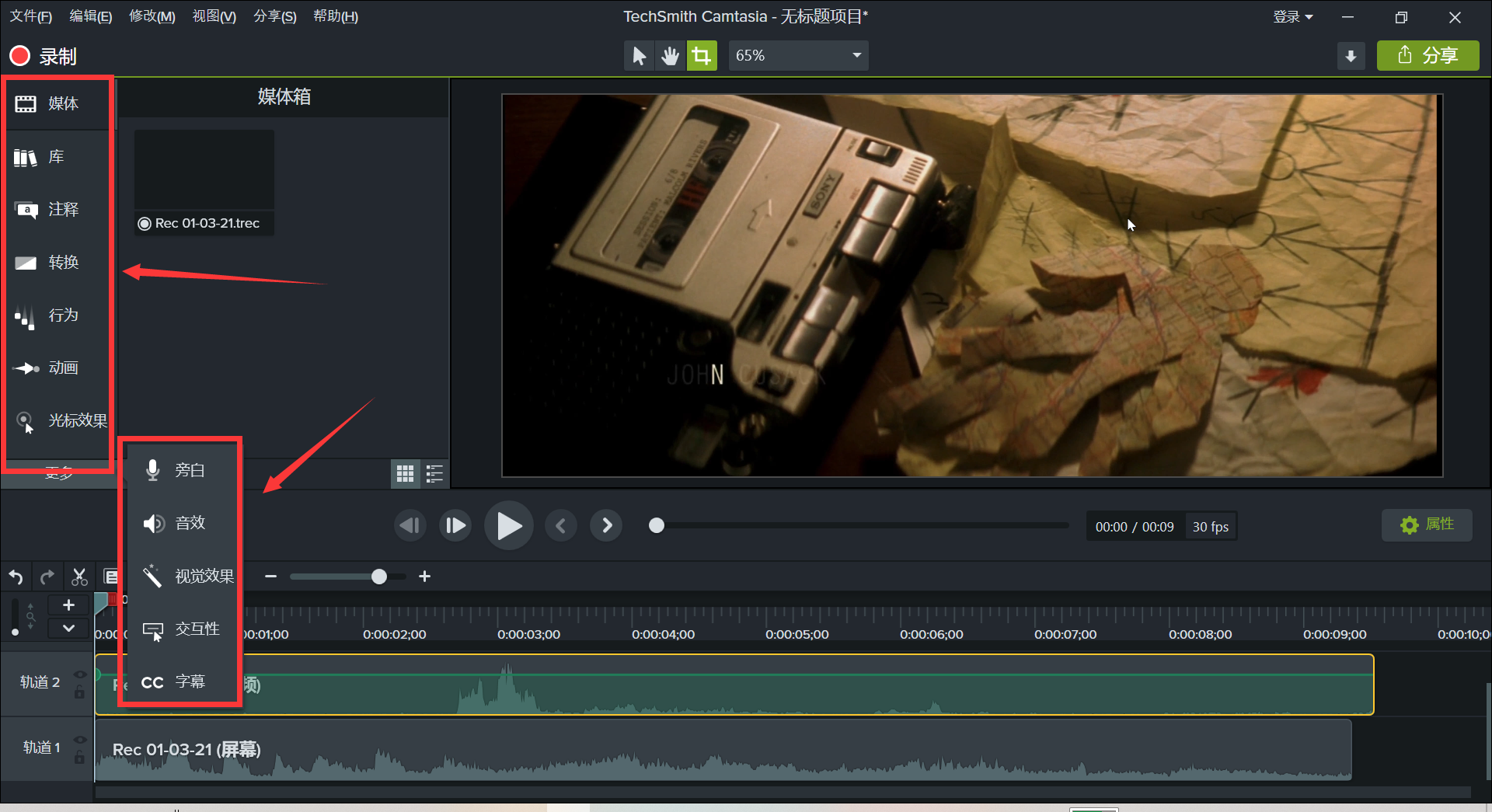
仅需要这两步,就可以借助Camtasia对我们想要的内容进行录屏并进行相应的后期编辑。除以上展示的电影录屏外,我们还可以针对游戏,演示文稿,相关电脑操作或其他多种内容进行录屏并编辑。
希望以上内容能对你有所帮助,欲知更多关于Camtasia的信息请访问Camtasia中文网站。












评论